Como crear Hipervínculos Excel conectados a objetos

En el artículo anterior conocimos como Editar los Hipervinculos Excel, Ahora sabes cómo editar Hipervinculos Excel?
Si a un no has visto el artículo anterior, te invito a que pulses en este enlace ahora, para que puedas aprender a editar Hipervínculos Excel.
Hoy vamos a ver y aprender cómo crear Hipervínculos Excel, conectados a objetos Excel. Comencemos:
Antes de compartirte los pasos de cómo crear Hipervínculos Excel conectados a objeto, quiero compartir contigo el concepto de objeto en Excel.
¿Qué es un objeto en Excel?
Un objeto en Excel es un Gráfico, una forma o bien una imagen en Excel.
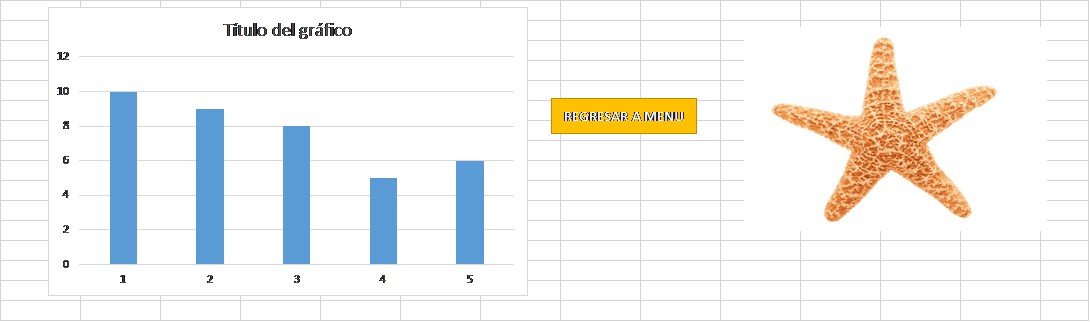
Por Ejemplo: Con una forma rectángulo, puedes dibujar varios botones en Excel, con una flecha hacia arriba, derecha, izquierda, abajo, puedes indicar el regreso a una Hoja.
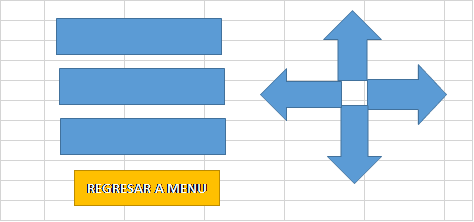
Entonces, como podemos crear Hipervínculos Excel conectados a objetos?
Pasos para crear Hipervínculos Excel conectado a objetos
Para crear Hipervínculos Excel conectados a objetos, sigamos los siguientes pasos:
Por ejemplo: Vamos a insertar una forma rectángulo, para eso nos ubicamos en la Pestaña INSERTAR => Grupo Ilustraciones => y desplegamos "Formas" para escoger la forma rectángulo.
Lo dibujamos desde la Celda G9:H10, muy bien ya tenemos el botón. Bien ahora vamos con el paso 2.
Con estos pasos ya le aplicamos el hipervínculo Excel al botón, ahora con tan solo un clic, te llevara directamente a la pagina http://aplicaexcelcontable.com/blog.
Muy bien, ya te compartí, como crear Hipervínculos Excel conectados a un objeto, en el próximo artículo voy a compartir contigo Como crear una Hoja Menú para tu Plantilla Excel, no te lo pierdas.
Te invito a que compartas este contenido con tus amigos de Facebook, estoy seguro que ellos también quieren aprender, solo haz clic en compartir:
Te saluda,
Roger Perez – Aplica Excel Contable
